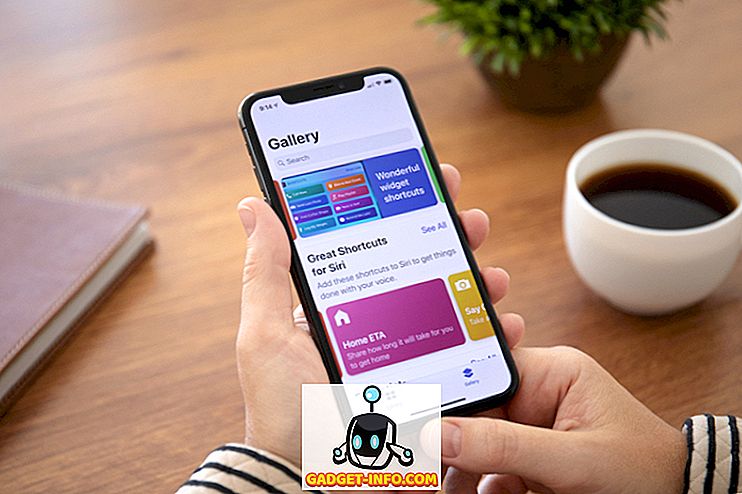Če uporabljate napravo iOS, verjetno uporabljate iTunes za upravljanje glasbene knjižnice. Vse je v redu, dokler ste na istem računalniku, kjer so shranjene vse lokalne glasbe. Vendar pa to ne velja, če preklopite na drug računalnik, saj ne boste imeli dostopa do lokalnih glasbenih datotek na katerem koli drugem računalniku. Recimo, da nameravate po nakupu novega računalnika kupiti nov računalnik ali pa imate doma več naprav, kako boste lahko dostopali do teh lokalnih glasbenih datotek na vseh napravah? Odgovor je zelo preprost, zahvaljujoč knjižnici iCloud Music. S to funkcijo bodo uporabniki lahko shranili svoje lokalne glasbene datoteke v oblaku in dostopali do njih kjer koli na katerem koli računalniku, ki ima iTunes, tako da se preprosto prijavijo na svoj račun Apple. Zanima me veliko? No, brez dodatnih težav, poglejmo, kako omogočiti glasbeno knjižnico iCloud v iTunes:
Omogoči knjižnico glasbe iCloud v aplikaciji iTunes
Preprosto odprite iTunes v računalniku, v katerem je vsa lokalna glasba, shranjena v knjižnici, in sledite spodnjim korakom, da to storite v trenutku:
- Pojdite na Račun, ki se nahaja na zgornjem meniju, tik pod kontrolnikom glasnosti, in kliknite »Prijava« .

- Sedaj boste morali vnesti svoj Apple ID in geslo. Ko končate, kliknite »Prijava« .

- Ko končate, kliknite na možnost »Uredi«, ki se nahaja tik pod kontrolniki medijev in pojdite na »Nastavitve« .

- Zdaj morate potrditi polje poleg “iCloud Music Library” in kliknite V redu .

- Zdaj boste opazili, da iTunes trenutno nalaga celotno knjižnico iTunes, vključno z lokalnimi glasbenimi datotekami, v Appleov iCloud. Čas nalaganja je odvisen od internetne povezave in števila skladb, ki jih imate v knjižnici.

- No, to je skoraj celoten proces. Zdaj pa se na kateri koli drug računalnik z iTunes nameščen in ponovite iste korake, ki smo razpravljali zgoraj. Opazili boste, da iCloud Music Library sinhronizira vse skladbe z novim računalnikom.

To je bilo preprosto, kajne? Od zdaj naprej vam ni treba skrbeti za prehod na drug računalnik, samo da bi ohranili svojo glasbeno knjižnico iTunes.
Omogoči knjižnico glasbe iCloud v sistemu iOS
Tako kot iTunes, lahko na vaši iOS napravi omogočite tudi glasbeno knjižnico iCloud. Preprosto pojdite na "Nastavitve" na vaši iOS napravi in nadaljujte v razdelek "Glasba" . Tukaj boste takoj opazili preklop za vklop / izklop glasbene knjižnice iCloud . To vam omogoča dostop do glasbe v knjižnici z uporabo iCloud, vključno s seznami predvajanja iz glasbe Apple. Treba je omeniti, da se bodo spremembe, ki jih naredite v knjižnici iCloud, sinhronizirale na vseh vaših napravah.

GLEJ TUDI: Kako načrtovati besedilna sporočila na iPhone
Omogočite knjižnico glasbe iCloud za dostop do glasbe v vseh napravah
Če uporabljate več računalnikov ali nameravate prodati svoj obstoječi stroj, bo omogočanje glasbene knjižnice iCloud naredilo čudeže, saj vam omogoča enostaven dostop do celotne glasbene knjižnice na katerem koli računalniku, iz katerega dostopate do iTunes, tako da se preprosto prijavite v račun Apple. To bo, kot da nikoli ne zapustite primarnega računalnika. Vsaka posamezna sprememba, ki jo naredite na vaši glasbeni knjižnici iCloud, bo sinhronizirana na vse vaše naprave, zato tudi v zvezi s tem ni nobenih skrbi. Torej, ste fantje omogočili in dostopali do glasbene knjižnice iCloud? Sporočite nam svoje misli o tej funkciji, tako da posnamete svoja dragocena mnenja v spodnjem oddelku za komentarje.